Kun haluat varmistaa, että sopimattomille verkkosivustoille ei pääse Macillasi, sinulla on useita eri tapoja tehdä se. Olipa sinulla pieniä lapsia, jotka jakavat Macisi, tai vierailija, joka käyttää sitä vieraana, voit helposti estää sivustot, joita et hyväksy.
Sopimattomien verkkosivustojen estämisen lisäksi saatat olla kiinnostunut estämään sivustot, jotka houkuttelevat sinua pelaamaan työn sijaan.
Tässä on kolme yksinkertaista tapaa estää verkkosivustoja Macissa.
Liittyvät:
- Ohjeet Faviconien (verkkosivustojen kuvakuvakkeiden) näkemiseen Safarissa iPhonessa ja MacBookissa
- Hanki työpöytää muistuttava selauskokemus Safarin uudessa iPadOS-versiossa
- Verkko käyttää paljon energiaa Safarissa? Tässä on mitä sinun tulee tietää
Sisällys
- Kuinka estää verkkosivustoja lapsilukon avulla
- Kuinka estää verkkosivustoja terminaalilla
- Kuinka estää verkkosivustoja käyttämällä 1Focusta
-
Oletko valmis estämään nuo verkkosivustot Macissa?
- Aiheeseen liittyvät julkaisut:
Kuinka estää verkkosivustoja lapsilukon avulla
Jos sinulla on lapsia, lapsilukon määrittäminen jaettuun Maciin on helpoin tapa pitää lapsesi poissa sivustoilta ja sovelluksista, joita heidän ei pitäisi nähdä tai koskea.
Voit estää verkkosivustot lapsilukon avulla noudattamalla näitä ohjeita.
- Avaa sinun Järjestelmäasetukset joko Dockissa olevasta painikkeesta tai napsauttamalla Apple-kuvake > Järjestelmäasetukset valikkopalkista.
- Valitse Lapsilukkosäädöt.
- Klikkaa lukituspainike kirjoita vasemmassa alakulmassa Mac-käyttäjäsi Salasanaja napsauta Avata.
- Jos et ole ottanut ohjaimia käyttöön tietylle käyttäjälle, valitse ne vasemmalta ja napsauta sitten Ota lapsilukko käyttöön. Lisätietoa varten apua muiden lapsilukkoasetusten kanssa, tutustu hyödylliseen oppaaseemme.
- Napsauta seuraavassa näytössä Web välilehti yläreunassa.
- Näet, että sinulla on kolme vaihtoehtoa. Keskimmäinen vaihtoehto on se, jonka avulla voit estää tietyt verkkosivustot URL-osoitteen perusteella. Merkitse siis valintanappi kohtaan Yritä rajoittaa pääsyä aikuisille tarkoitettuihin verkkosivustoihin.
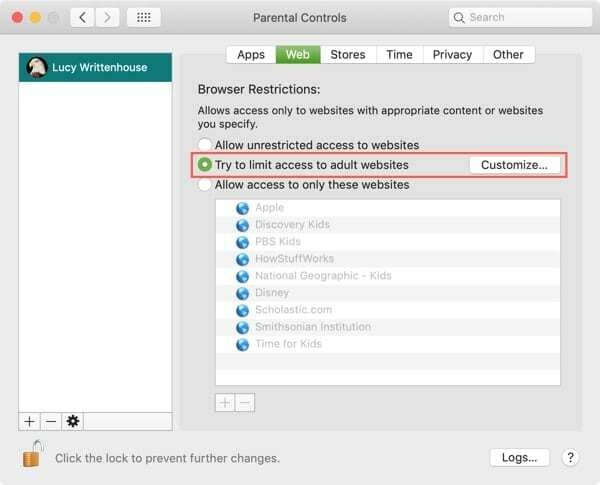
- Klikkaa Mukauta.
- Otsikon alla Älä koskaan salli näitä verkkosivustoja, Klikkaa plus-painiketta ja anna sen sivuston URL-osoite, jonka haluat estää. Jatka tätä prosessia lisätäksesi lisää sivustoja luetteloon.
- Kun olet valmis, napsauta OK.
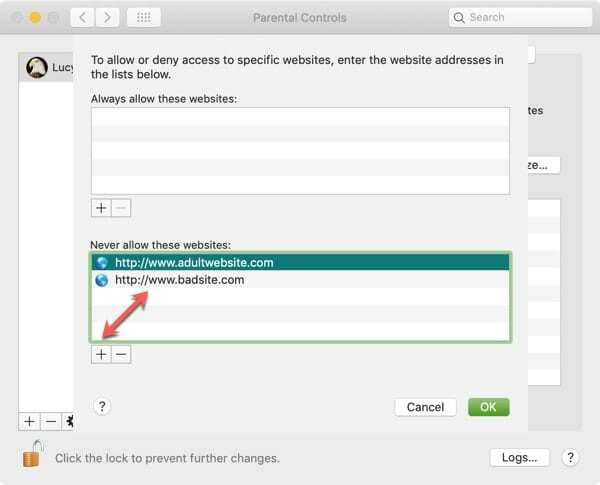
Kuinka estää verkkosivustoja terminaalilla
Jos olet tyytyväinen käyttämään Mac-tietokoneesi Terminalia eri komentoihin, voit myös määrittää sen avulla verkkosivustojen estoluettelon. Seuraa vain näitä ohjeita.
- Avaa terminaali sovelluksella Sovellukset > Apuohjelmat Dockista tai Finderin avoimella napsautuksella Mennä > Apuohjelmat valikkoriviltä ja valitse Terminaali.
- Kopioi ja liitä tai kirjoita alla oleva komento ja paina sitten Palata.
sudo pico /etc/hosts
- Anna Mac-käyttäjäsi Salasana ja osui Palata.
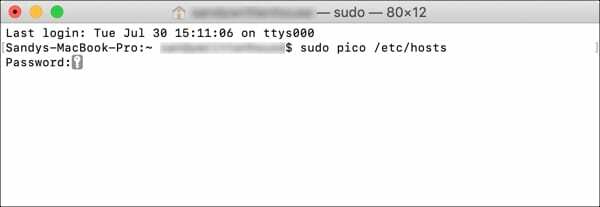
- Siirry alareunaan nuolinäppäimellä ja kirjoita: 127.0.0.1 seuraa välilyönti ja sitten sivusto, jonka haluat estää. Osuma Palata. Listaa jokainen sivusto omalle rivilleen. (Katso kuvakaappaus alla.)
- Lehdistö Ohjaus + O (iso O) ja paina Palata pelastaa.
- Lehdistö Ohjaus + X sulkea nano.
- Sulje Terminal-ikkuna.
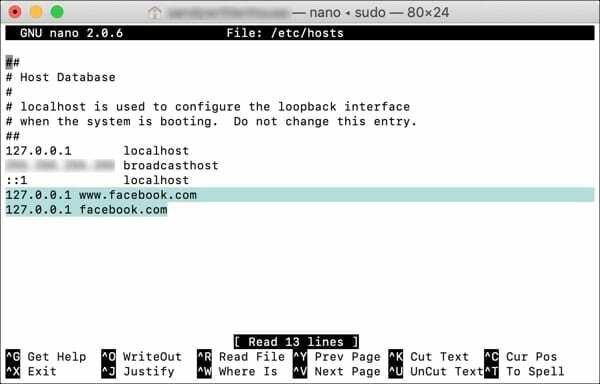
Nyt kun avaat selaimen ja siirryt johonkin terminaalissa listaamaasi sivustoon, sinun pitäisi estää pääsy siihen.
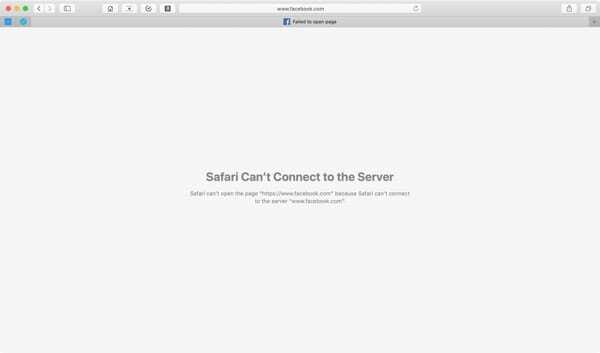
Kuinka estää verkkosivustoja käyttämällä 1Focusta
Voit etsiä Mac App Storesta kolmannen osapuolen sovellusta, joka auttaa sinua estämään verkkosivustoja, mutta yksi suositus on sovellus nimeltä 1 Keskity.
Tämä on täydellinen sovellus tilanteisiin, joissa haluat varmistaa, että mielesi ja katseesi ovat keskittyneet työhön etkä osu sosiaaliseen mediaan tai pelisivustoihin. Sovellus on erittäin helppokäyttöinen, tässä on nopea opastus verkkosivustojen estämiseen sen avulla.
- Avata 1 Keskity ja napsauta Verkkosivustot -välilehti.
- Alla Estetyt verkkosivustot napsauta yläreunasta plus-painiketta lisätäksesi yhden. Voit myös lisätä Poikkeukset oikeassa alakulmassa, jos haluat.
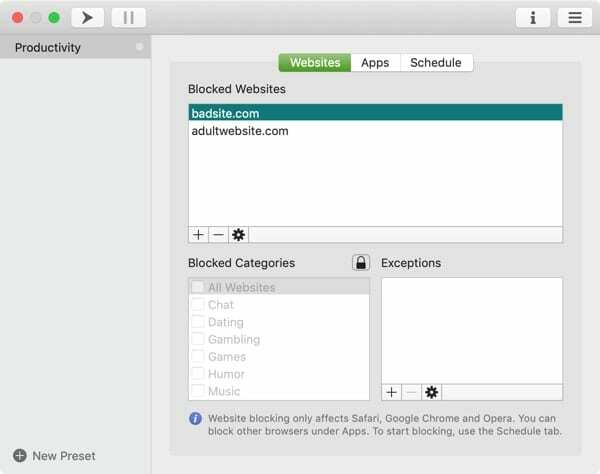
Määritä seuraavaksi aikataulu sille, milloin ja kuinka kauan haluat estää verkkosivustot.
- Klikkaa Ajoittaa välilehti yläreunassa.
- Klikkaa plus-painiketta lisätäksesi aikalohkon tunteina ja minuutteina. Voit myös aloittaa aikalohkon heti täyttämällä tunnit ja minuutit alle Pika-aloitus ja napsauta sitten Aikataulun esto -painiketta.
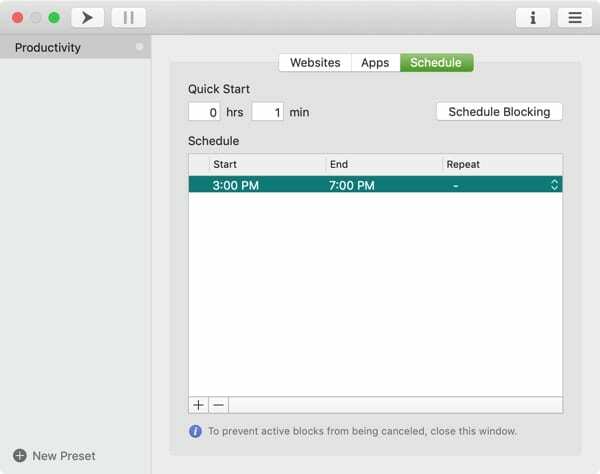
Kun sinä tai joku muu yrittää käyttää estettyä verkkosivustoa, he näkevät näppärän tarjouksen kyseisen verkkosivuston sijaan.
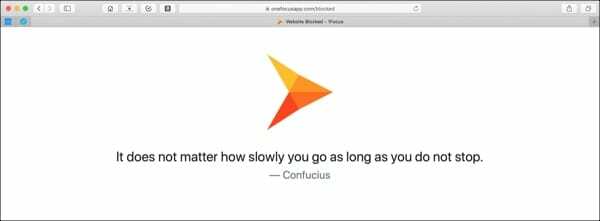
1Focus antaa sinulle myös mahdollisuuden estää luokkia, kuten treffit tai uhkapelit, ja asettaa toistuvan aikataulun päivittäin tai tiettyinä päivinä sovelluksen sisäisellä ostoksella.
1 Keskity toimii tällä hetkellä Safarin, Chromen ja Operan kanssa. Se on saatavana App Storesta ilmaiseksi lisäominaisuuksien sovelluksen sisäisellä tilausostovaihtoehdolla.
Oletko valmis estämään nuo verkkosivustot Macissa?
Jokainen näistä tavoista estää verkkosivustoja Macissa on helppoa ja tehokasta. Voit varmistaa, että sivustot, jotka haluat pitää poissa lapsiltasi tai ne, jotka haluat poistaa kiusauksesta työskennellessäsi, estetään.
Aiotko kokeilla jotakin näistä tavoista estääksesi verkkosivustot Macissasi? Kerro meille, kumman valitset ja kuinka se toimii sinulle alla olevissa kommenteissa!

Sandy työskenteli useita vuosia IT-alalla projektipäällikkönä, osastopäällikkönä ja PMO-johtajana. Sitten hän päätti seurata unelmaansa ja kirjoittaa nyt teknologiasta kokopäiväisesti. Sandy pitää a Tieteen kandidaatti tietotekniikassa.
Hän rakastaa teknologiaa – erityisesti – upeita pelejä ja sovelluksia iOS: lle, ohjelmistoja, jotka helpottavat elämääsi, ja tuottavuustyökaluja, joita voit käyttää joka päivä sekä työ- että kotiympäristöissä.
Hänen artikkelinsa ovat olleet säännöllisesti esillä osoitteessa MakeUseOf, iDownloadBlog ja monet muut johtavat teknologiajulkaisut.